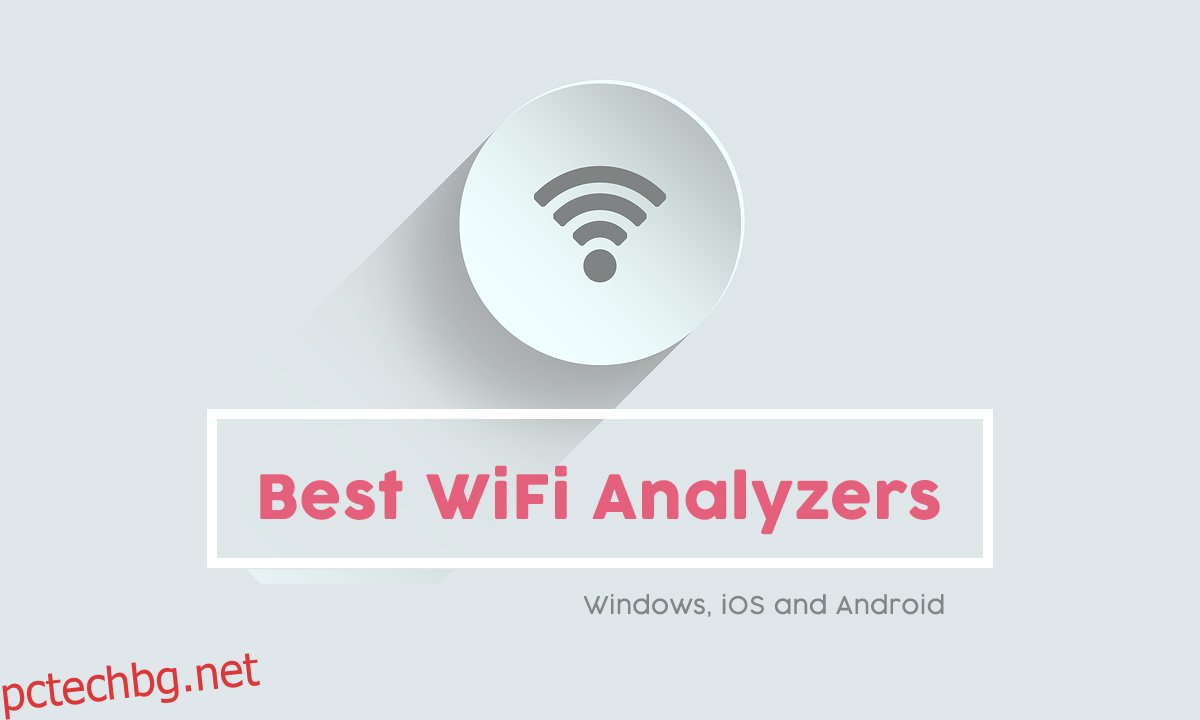Безжичните мрежи са навсякъде. И с основание. В крайна сметка те са сбъдната мечта. Отминаха дните, когато разположението на оборудването беше ограничено от местоположението на мрежовите жакове. Но това носи ново предизвикателство, когато става въпрос за управление на мрежи. Безжичните мрежи са невидими и всеки, който има задача да ги управлява, ще се нуждае от подходящите инструменти. И най-важният инструмент, който човек може да измисли за тази задача, е WiFi анализаторът. Редица от тях са достъпни безплатно и за множество платформи. От особен интерес, когато става дума за безжични мрежи, са анализаторите, работещи на преносими устройства като смартфони или таблети, тъй като те могат да бъдат донесени на всяко място за анализ на място. Прочетете, докато разкриваме топ 10 на най-добрите безплатни WiFi анализатори за Windows, iOS и Android.
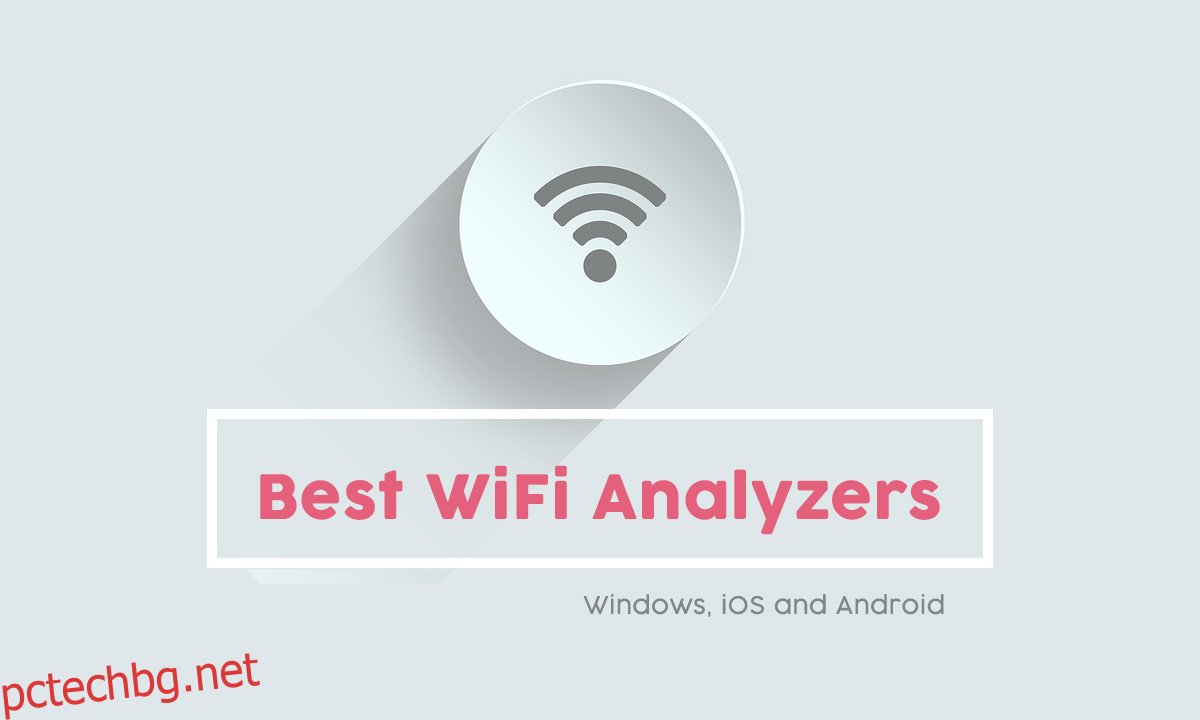
Но преди да ви уведомим за най-добрите безплатни WiFi анализатори, ще започнем с разглеждане на WiFi анализаторите като цяло, какво представляват и за какво могат да се използват. Ще се опитаме да отговорим на горещия въпрос: Защо имам нужда от такъв? Ще обясним също какво представляват топлинните карти. Както ще видите, те могат да бъдат доста полезни, когато планирате внедряване или разширение на WiFi.
След това ще се потопим в същината на нашата тема. Открихме четири отлични безплатни WiFi анализатора за Windows, три за iOS и още толкова за Android. И за всеки запис в нашия списък ще ви дадем кратък преглед на продукта и неговите най-добри характеристики.
Съдържание
WiFi анализатори 101
Терминът WiFi анализатор е доста широк и общ. В най-простата си форма всичко, което може да се използва за анализиране на WiFi трафик, данни и/или сигнали, може да се нарече WiFi анализатор. Следователно е малко трудно да се обясни какви точно са те. Изглежда, че всеки разработчик на такъв софтуер има своя собствена представа за това какво представлява и какво трябва да бъде. В най-основната си форма WiFi анализаторът е инструмент, който ще ви позволи да „виждате“ WiFi мрежи. Може да има няколко WiFi мрежи на едно място, всяка от които използва различен SSID. WiFi анализаторът ще изброи наличните SSID и през повечето време силата на сигнала на всеки SSID.
Някои WiFi анализатори ще отидат по-далеч и ще идентифицират източника на смущения, които може да възпрепятстват вашата WiFi връзка. Те са много полезен инструмент за диагностика и планиране. WiFi анализаторите ще събират данни за всички WiFi мрежи, които могат да намерят, и ще покажат тази информация по полезен начин. Всъщност начинът, по който се представят данните, вероятно е мястото, където има най-много разлики между WiFi анализаторите.
Повечето WiFi анализатори ще имат някакъв вид визуален дисплей, представящ различните WiFi мрежи. Други ще представят данни в табличен формат. Но независимо кой изберете, всички те ще ви позволят да видите невидимото.
Има два начина на работа на WiFi анализаторите. Някои ще улавят WiFi радиовълни, излъчвани от WiFi точки за достъп, докато други ще се свързват с точки за достъп, използвайки SNMP или други средства, за да четат важните им оперативни данни. А най-добрите ще комбинират и двете техники, като обикновено предлагат най-високо ниво на детайлност.
Нуждата от Wifi анализатор
Причините, поради които човек се нуждае от WiFi анализатор, са почти същите като причините за необходимостта от всеки мрежов анализатор. На първо място, те ви помагат да следите зорко какво се случва. Те също са много полезни за подпомагане при отстраняване на проблеми с вашите WiFi мрежи.
Да кажем, например, че вашите потребители се оплакват от чести забавяния или прекъсвания на WiFi мрежата. Обикновено има просто обяснение за това: нещо – през повечето време друга WiFi мрежа – пречи на работата на мрежата.
Това е точно този тип проблем, който WiFi анализаторът ще ви позволи да идентифицирате бързо. Използвах ги в миналото, за да открия, че съседният наемател в офис сградата, където бяха нашите офиси, имаше много по-мощна WiFi мрежа, работеща на същия канал. След като идентифицирах този проблем, просто преконфигурирах своите WiFi точки за достъп, за да използвам друг канал и проблемът изчезна.
Друга употреба на WiFi анализаторите е да измервате разпределението на сигнала във вашето местоположение, било то къща или офис. WiFi сигналите са радиосигнали и въпреки че могат да преминават през стени – до известна степен – някои строителни конструкции могат да ги блокират може би не напълно, но достатъчно, за да ги отслабнат отвъд надеждната използваемост. С WiFi анализатор, работещ на някакво преносимо устройство, човек може да премине през пространството, за да намери по-слаби места или дори места без никакво покритие. Ако планирате да разширите своята WiFi мрежа, WiFi анализатор ще ви помогне да определите къде да добавите новите точки за достъп за възможно най-добро покритие.
Какво ще кажете за WiFi топлинните карти?
Друг много полезен инструмент за планиране на WiFi вместо за отстраняване на неизправности е този, който ви позволява да създавате WiFi топлинни карти. Накратко, WiFi топлинната карта е визуално представяне на това как вашите WiFi точки за достъп излъчват своя радиосигнал. Той ще ви покаже къде сигналът е най-силен и къде е най-слаб.
Много инструменти за топлинна карта са самостоятелни инструменти, отделни от WiFI анализаторите и обикновено разчитат на данни от анкети от вашата съществуваща инфраструктура – т.е. точки за достъп – за изграждане на топлинната карта. Обикновено те ще ви позволят да импортирате етажен план на вашето пространство, където посочвате местоположението на точката за достъп и софтуерът ще ги разпита и ще изгради визуално представяне на разпределението на сигнала върху етажния план.
Много доставчици на WiFi оборудване от корпоративен клас имат някаква форма на инструмент за топлинна карта, но един от най-добрите е независим от продавача продукт от SolarWinds, подходящо наречен SolarWinds Heat Map. Той е част от водещия продукт на SolarWinds: Монитор на производителността на мрежата – или NPM – набор от много полезни инструменти за управление на мрежата. Започвайки от малко под $3000 инструментът не е достъпен за всеки, но получавате много повече от просто топлинната карта. Можете да намерите всички подробности за монитора за мрежова производителност на SolarWinds, като посетите уебсайта на SolarWinds.
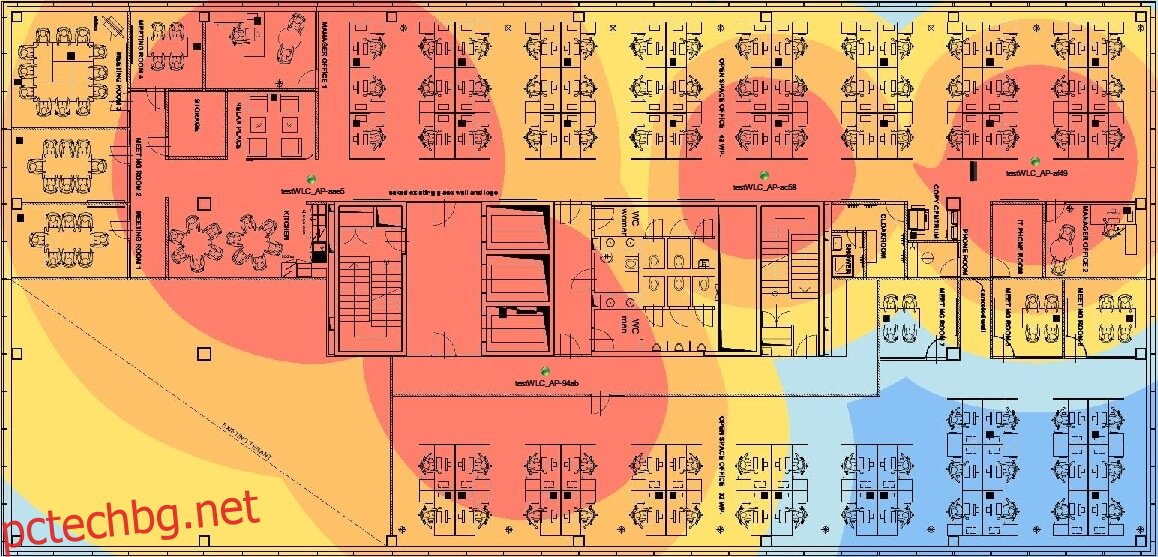
Обратно към топлинната карта на SolarWinds, инструментът ще ви позволи да създавате персонализирани безжични топлинни карти, които могат да ви помогнат да намерите мъртви зони, където има лоша или никаква свързаност. Инструментът анкетира точките ви за достъп, за да прочете силата на сигнала им и да посочи качеството на връзката на всяко място. Инструментът ще постави топлинната карта върху етажен план на вашето местоположение, който можете или да импортирате, или да създадете, за да ви даде реален физически преглед на ситуацията.
4-те най-добри Wifi анализатора за Windows
Стига теория; дойде време да преминем към нашите кратки прегледи на най-добрите WiFi анализатори. Започваме с четири инструмента за Windows. Защо Windows? Тъй като все още е най-често срещаната ОС, използвана от мрежовите администратори. Windows също е платформата, за която се правят най-добрите WiFi анализатори и ние искахме да ви предложим най-доброто.
1. WiFi монитор SolarWinds (БЕЗПЛАТЕН ПРОБЕН ПРОБЕН)
SolarWinds, същият доставчик, който ни донесе споменатия по-рано софтуер Heat Map, е добре известен с производството на някои от най-добрите инструменти за управление на мрежата. Един от тези инструменти се нарича SolarWinds WiFi Monitor. Точно като предишния продукт, това е част от софтуера за мониторинг на производителността на мрежата на SolarWinds.
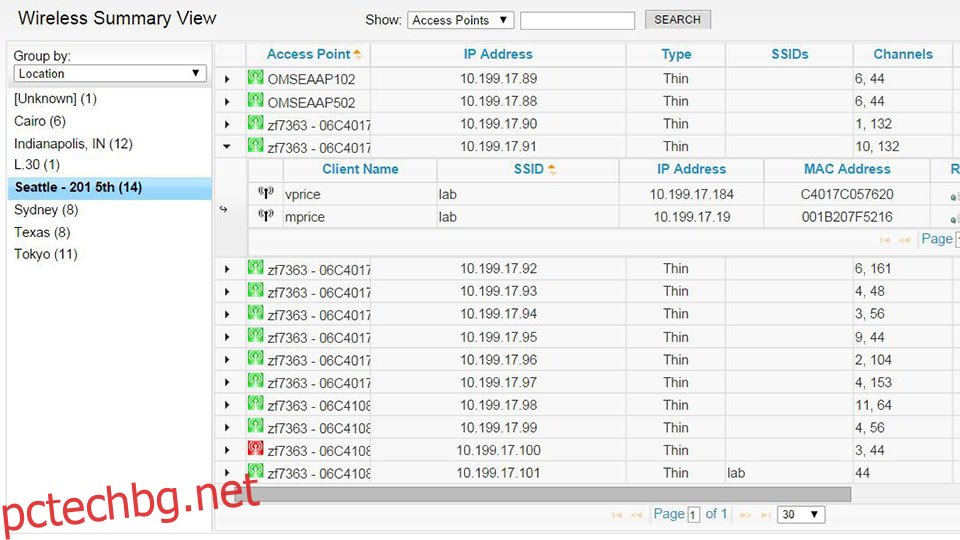
Wifi мониторът SolarWinds е един от най-добрите, които можете да намерите. Той ще открие и наблюдава вашите безжични точки за достъп и ще ги добави към монитора за производителност на мрежата SolarWinds. Инструментът също така ще изгради топлинни карти. Всъщност инструментът Heat Map ще направи това, както обяснихме по-рано, но и WiFi мониторът, и топлинната карта са компоненти на монитора за производителност на мрежата, водещият продукт на Solarwinds.
Но повече от всичко, SolarWinds WiFi Monitor ще ви позволи да наблюдавате вашата безжична инфраструктура. Wi-Fi мониторингът на SolarWinds Network Performance Monitor ще ви позволи да зададете предупреждение, ще наблюдава вашата инфраструктура и ще създава отчети за много аспекти като IP адреси, тип устройство, SSID, използвани канали и броя на клиентите, свързани в момента. Подробностите за клиента включват име на клиента, SSID, IP адрес, MAC адрес, индикация за сила на получения сигнал (RSSI), време на свързване, скорост на данни и получени и предадени байтове.
Подобно на повечето софтуери на SolarWinds, безплатна 30-дневна версия за оценка на монитора на производителността на мрежата – включително WiFi монитора и топлинната карта – може да бъде изтеглена от уебсайта на SolarWinds.
2. NetSpot
NetSpot е още един от най-добрите WiFi анализатори на пазара. Първоначално създаден за платформата Mac, инструментът е пренесен към Windows. Той ще събира данни от вашите точки за достъп, включително ширина на канала, до MAC адрес, качество на сигнала и дори мрежово криптиране, осигурявайки едни от най-добрата видимост през вашата безжична мрежа.
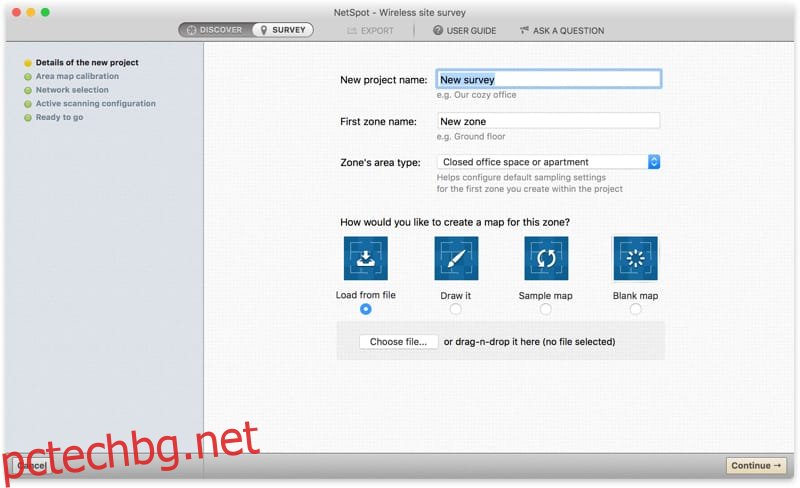
Подробната топлинна карта на NetSpot е една от най-добрите характеристики на продукта, но не спира дотук. Инструментът, например, ще ви помогне да оцените смущенията в WLAN. Друга силна страна на този инструмент са неговите отчети, които съчетават лекота на използване с безпрецедентна дълбочина на информацията.
NetSpot е вероятно единственият инструмент, който намерихме толкова добър за домашни потребители, колкото и за професионалния администратор. И в интерес на истината, той се предлага в две версии: Home на цена малко под 50 долара и Professional на около 150 долара.
3. Акрил Wifi
Акрилен Wifi е може би най-добрият безплатен WiFi анализатор за Windows. Това е скенер за безжична мрежа, който извършва подробен анализ на сигурността и покритието за WiFi комуникационни мрежи за много кратко време. Този софтуер ще ви позволи да сканирате за точки за достъп и да създадете таблица с всички необходими подробности. Основни показатели като MAC адрес, SSID, RSSI, канал и доставчик са включени в тази таблица. Инструментът също има режим на наблюдение, при който ще наблюдава отделни мрежови пакети, които можете да използвате, за да намерите скрити мрежи.
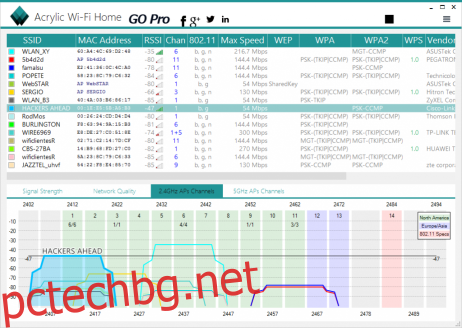
Когато казахме, че инструментът е безплатен, обаче беше малко затруднено. Личната версия на инструмента е безплатна (само за лична употреба), но се предлага и в професионална версия и версия за правоприлагане. Има и отделен софтуер за акрилна топлинна карта, който можете да добавите към вашия пакет.
4. InSSIDer
По отношение на цената, InSSIDer е добра сделка, но също така е отличен продукт. Не позволявайте да се забавя, под $20, цената ви заблуди. Това е много мощен инструмент. Той ще изтегли всички налични данни от вашата точка за достъп и ще ви позволи да видите всичко от типа на криптиране до силата на сигнала и канала.
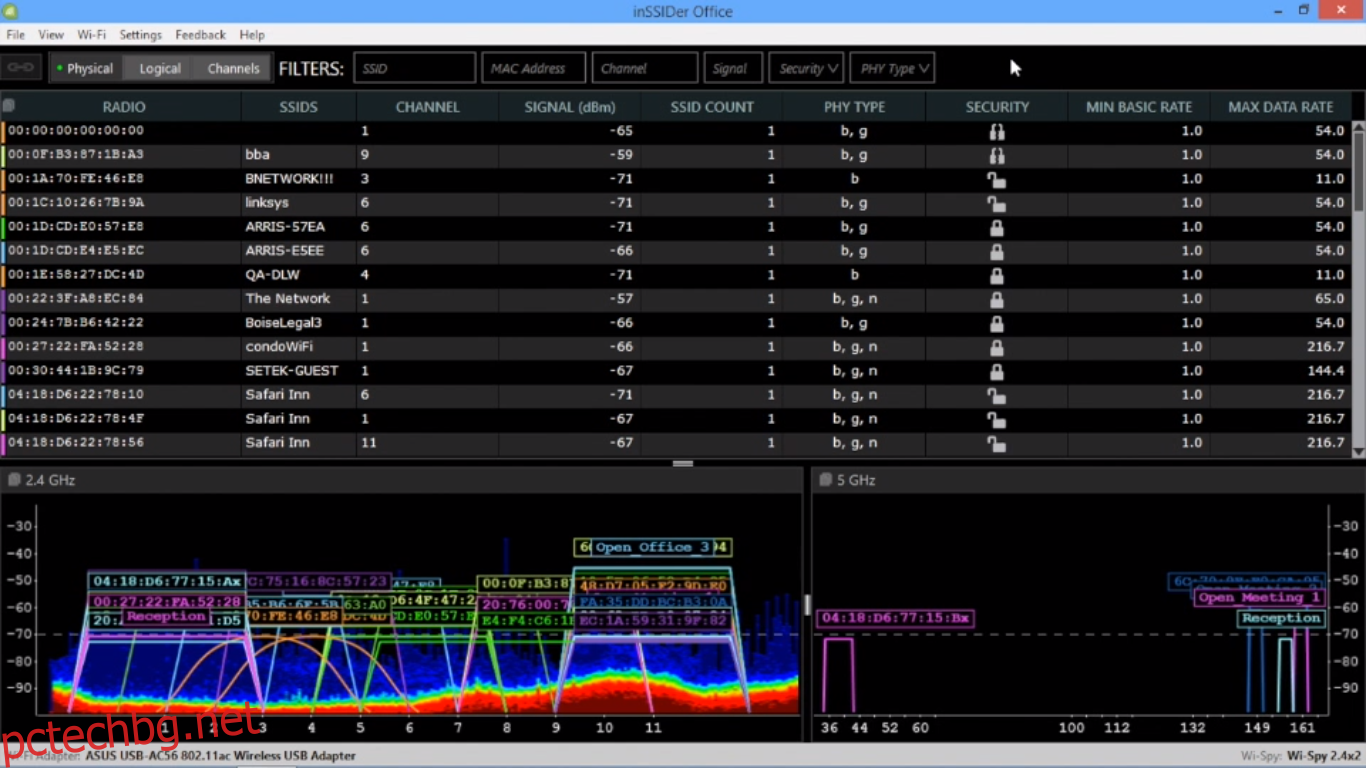
И InSSIDer е не само един от най-евтините WiFi анализатори, но е и един от най-лесните за използване. Неговият потребителски интерфейс ви позволява да щракнете върху конкретна WiFi мрежа, за да се покаже падащо меню с информация, която може да се покаже за нея. Можете да избирате между SSID, сигнал, канал или тип мрежа. Този прост потребителски интерфейс е награда за нови потребители, но професионалните администратори може да го намерят за малко ограничен. Този инструмент вероятно е по-подходящ за домашни мрежи или по-малки бизнес мрежи.
3-те най-добри Wifi анализатора за iOS
Ако искате да занесете своя WiFI анализатор на терен и да видите какво се случва „на място“, имате нужда от някакъв вид преносими анализатори. Ето защо те правят анализатори, които работят на преносими устройства – смартфони и таблети – като тези три избора за iOS.
1. Мрежов анализатор
Въпреки доста неразкриващото си име, Мрежов анализатор е един от най-добрите за iOS. Ясно е, че той е създаден с цел да помогне на потребителите да идентифицират проблеми и да намерят решения. Инструментът ще ви позволи да видите силата на сигнала, латентността, прекъсванията, скоростта на изтегляне и качване. Има и вграден wifi скенер, който ще открива близките безжични мрежови устройства.
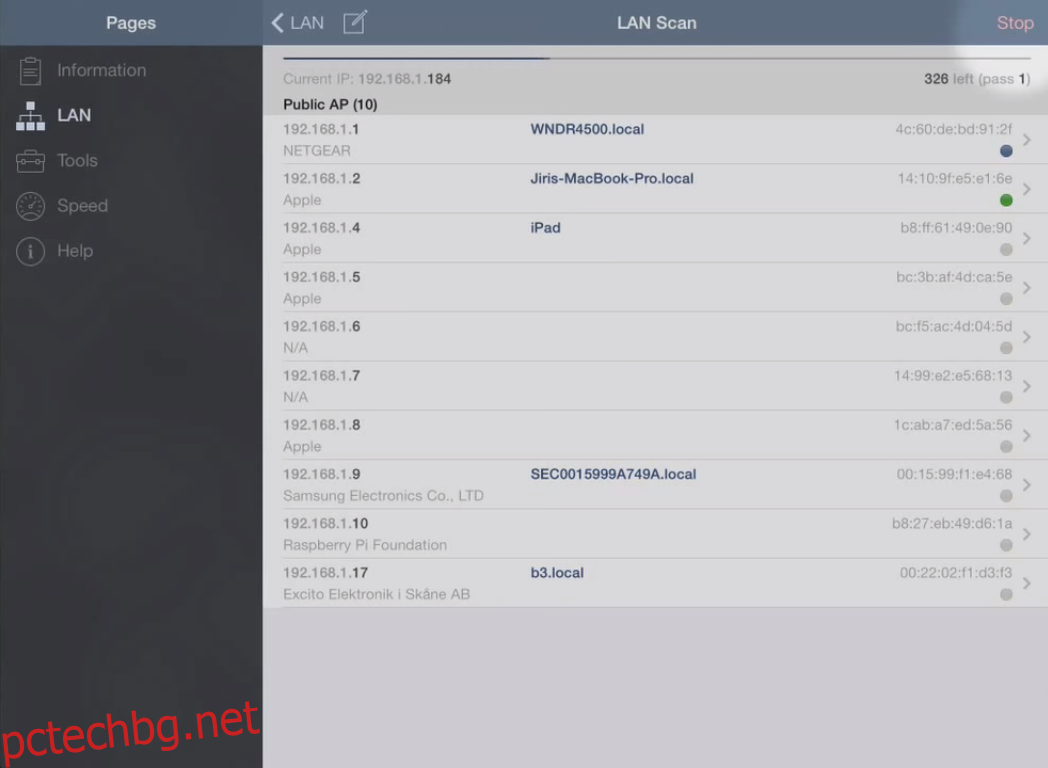
Инструментът ще се хареса и на напреднали администратори. Той може не само да събира информация за околните мрежи, но също така може да се похвали с някои доста полезни инструменти за отстраняване на неизправности в мрежата. Например, има функция за търсене на DNS и инструмент за пинг, вграден точно в нея. Това не е безплатно приложение, но ще ви струва само скромни $3,99. На толкова ниска цена кой може да си позволи да бъде без него?.
2. WiFi Explorer
Можете да използвате WiFi Explorer приложение за сканиране, наблюдение и отстраняване на неизправности в безжични мрежи. Инструментът ще ви позволи да разрешите конфликти на канали или припокриване на сигнали и да идентифицирате проблеми с конфигурацията, които биха могли да повлияят на свързаността и производителността на безжичните мрежи. Той ще ви даде известна представа за подробностите за мрежата като име (SSID), MAC адрес (BSSID), производител на устройство, сила на сигнала (RSSI), шум, канал, лента, конфигурация за сигурност, поддържани скорости на данни и много други.
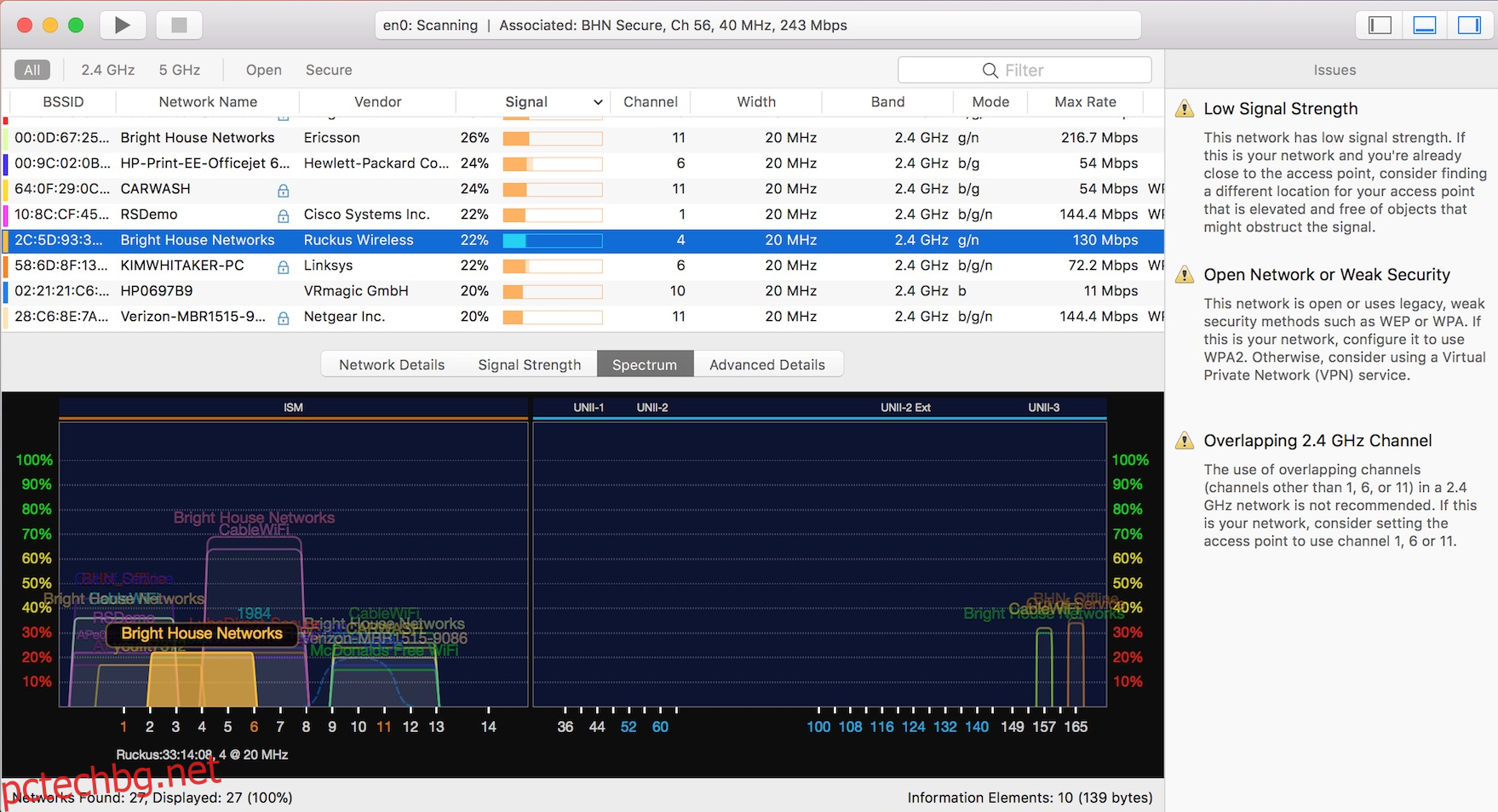
Инструментът може да се мащабира от дома през малък офис до корпоративни мрежи. Той има лесен за използване, интуитивен потребителски интерфейс и поддържа честотни ленти от 2,4 GHz и 5 GHz, както и канали от 20, 40, 80 и 160 MHz. Той ще работи с всякакви 802.11a/b/g/n/ac/ax мрежи.
3. Приложение Fing
В Приложение Fing е безплатно приложение за WiFi анализатор. Той има няколко полезни компонента като WiFi скенер, проверка за интернет свързаност, скенер за подмрежа и скенер за портове. Той дори има някои инструменти за откриване на проникване. Има много функции, които можете да носите в дланта на ръцете си и може да ви помогне бързо да идентифицирате и решавате проблеми с вашата безжична мрежа.
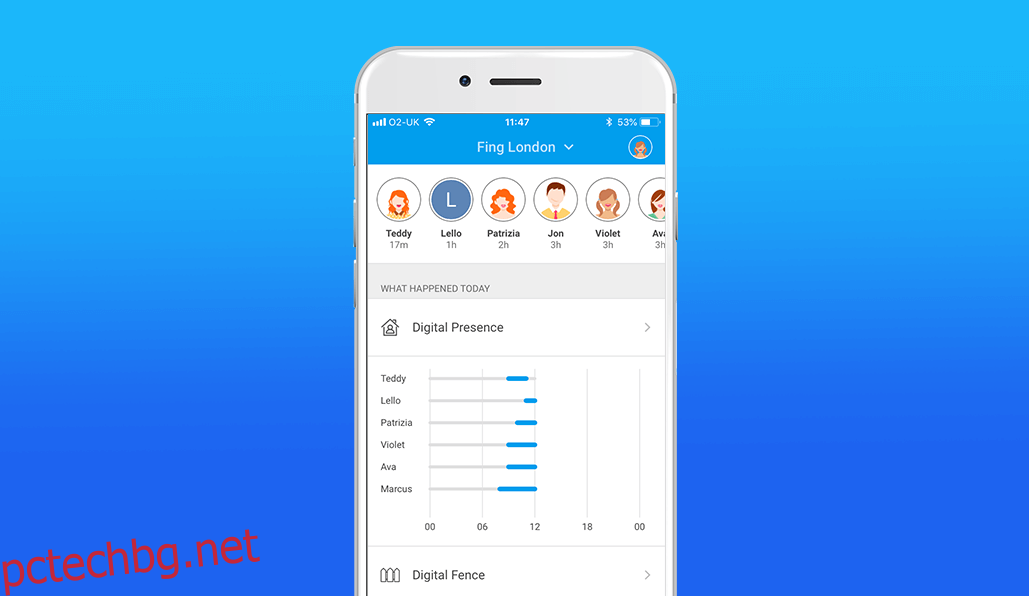
Fing се използва от милиони потребители по целия свят и зад него стои много активна общност. Приложението често се актуализира чрез App Store, което гарантира, че винаги можете да имате най-новите функции и корекции на грешки. И поради огромната си популярност и потребителска база, има и много онлайн уроци и документи за това как да използвате инструмента и да извлечете максимума от него.
3-те най-добри Wifi анализатора за Android
Ако предпочитате Android пред iOS, не се притеснявайте, има и страхотни WiFi анализатори за тази платформа. Претърсихме пазара и ви донесохме най-добрите три, които можахме да намерим.
1. Wifi анализатор
Когато търсите WiFi анализатор за Android, WiFi анализатор обикновено е първото име, което се появява. С над 10 милиона инсталации, това е един популярен инструмент. Има и причина за тази популярност: инструментът е добър. Инструментът ще сканира вълните, ще идентифицира близките мрежи и ще създаде визуално представяне на текущата ситуация.
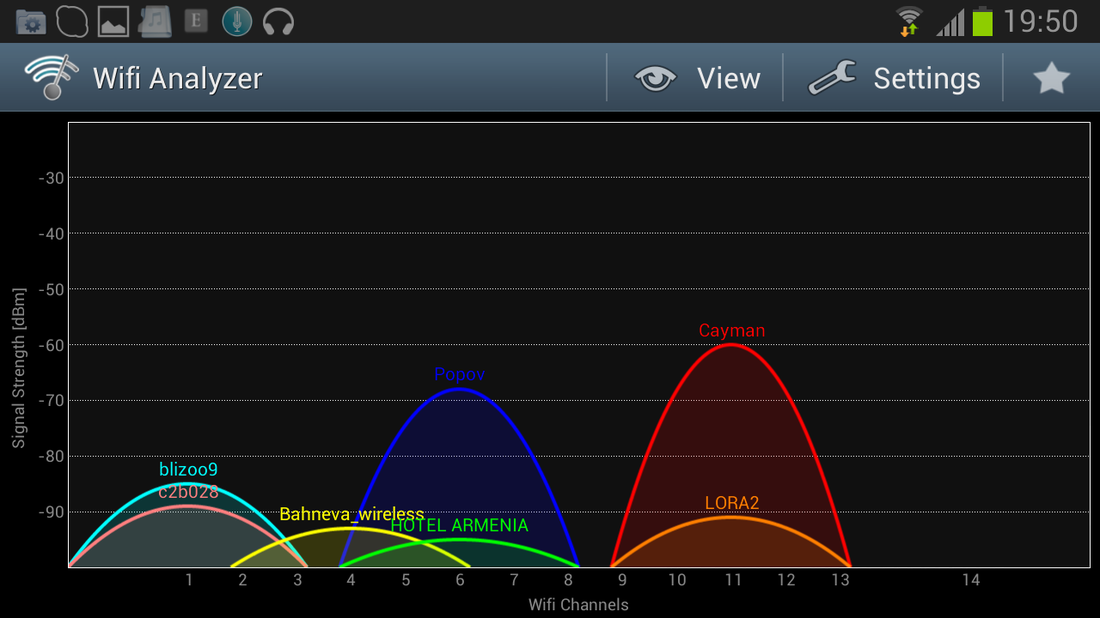
Но това визуално представяне е не само красиво, но е и полезно и ще ви позволи бързо да идентифицирате пренаситени канали, например. Основният му екран ще ви покаже в реално време представяне на силата на сигнала на всяка мрежа, която може да намери. Той може също да показва графика на силата на сигнала във времето. Можете също така да се ориентирате към една конкретна мрежа и да видите индикатор за силата на сигнала на живо. Ако не сте от типа графика, можете също да видите мрежовите данни в табличен вид.
Това е безплатно приложение, поддържано от реклами, така че ще трябва да се справите с рекламите на екрана, но те са просто малки банери, които се показват в долната част на екрана, освен ако мобилното ви устройство няма много малък екран, те няма да бъде проблем.
2. OpenSignal
OpenSignal е може би най-универсалните приложения в този кратък списък. Неговата подробна карта е доста уникална. Той няма да анализира само WiFi сигнали, той може да показва физическа карта на близките WiFi горещи точки и клетъчни кули-маркуч от вашия доставчик на услуги – за да покаже къде качеството на връзката е най-доброто
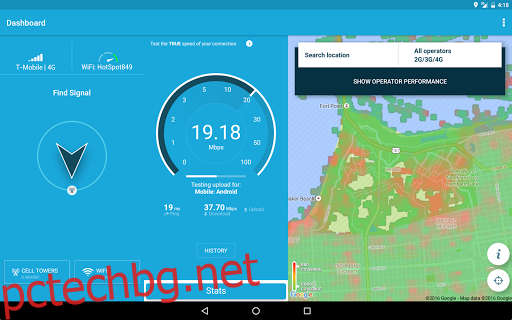
OpenSignal вероятно е най-добрият за потребители, които искат да наблюдават и оптимизират покритието на своя wifi и мобилен сигнал. Но все още е страхотен WiFI анализатор. Той може да събира донякъде основна информация за безжичната мрежа, което е добре, ако просто търсите основите. Приложението е достъпно безплатно и не се поддържа от реклами.
3. ManageEngine WiFi Analyzer and Surveyor
В WiFi анализатор и геодезист от ManageEngine е доста полезен софтуер. Можете да го използвате за ефективно наблюдение на силата на сигнала и показване на графики на канали във всички налични WiFi мрежи. По-конкретно, можете да използвате неговия WiFi монитор за откриване на бавни WiFi мрежи, идентифициране на смущения в канала и слаба сила на сигнала. Можете също да използвате вградения WiFi скенер на приложението, за да сканирате за всички WiFi мрежи във вашата среда.
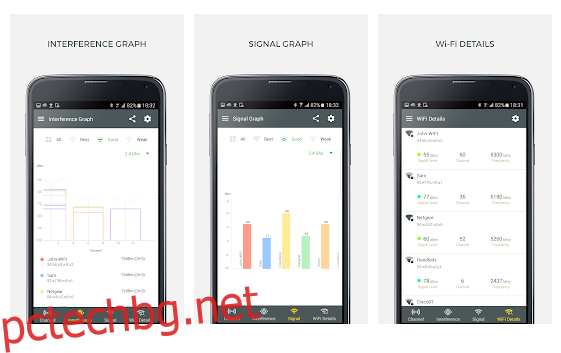
Използвайки своя режим на геодезиране, WiFi Analyzer и Surveyor могат също да изследват силата на сигнала на WiFi мрежите. Други функции ви позволяват, например, да експортирате отчети за топлинна карта и отчети за силата на сигнала на резултатите от проучването от приложението. След това можете да използвате тези отчети където пожелаете. Това е много добро безплатно приложение, което дори не се поддържа от реклами.
Заключение
Без значение кой WiFi анализатор изберете, всеки от нашите десет избора ще ви предостави богата информация за вашите безжични мрежи. Тази информация може да се използва за отстраняване на грешки, отстраняване на неизправности, разширяване или дори планиране на вашата WiFi инфраструктура. Някои са пълнофункционални инструменти, докато други могат да бъдат сравнени с швейцарски армейски ножове, които предлагат много намалени, но все пак полезни инструменти в опаковката. Повечето администратори обикновено използват пълнофункционален настолен WiFi анализатор и преносим. С много продукти, които са безплатни или имат безплатна пробна версия, няма причина да не можете да изпробвате няколко от тях, преди да решите кой да използвате в дългосрочен план.